Vytváření týmových projektů v TFS
Toto téma popisuje, jak vytvořit nový týmový projekt v Team Foundation Serveru (TFS) 2010.
Toto téma je součástí řady kurzů založených na požadavcích na podnikové nasazení fiktivní společnosti s názvem Fabrikam, Inc. Tato série kurzů používá ukázkové řešení – řešení Contact Manager – k reprezentaci webové aplikace s realistickou úrovní složitosti, včetně aplikace ASP.NET MVC 3, služby Windows Communication Foundation (WCF) a databázového projektu.
Přehled úkolů
Pokud chcete zřídit a používat nový týmový projekt v sadě TFS, budete muset provést tyto základní kroky:
- Udělte oprávnění uživateli, který vytvoří nový týmový projekt.
- Vytvořte týmový projekt.
- Udělte oprávnění členům týmu, kteří budou na projektu pracovat.
- Zkontrolujte nějaký obsah.
V tomto tématu se dozvíte, jak tyto postupy provést, a identifikuje uživatele a role úloh, které budou pravděpodobně za jednotlivé procedury zodpovědné. Mějte na paměti, že v závislosti na struktuře vaší organizace může být každý z těchto úkolů zodpovědností jiné osoby.
Úkoly a názorné postupy v tomto tématu předpokládají, že jste nainstalovali a nakonfigurovali TFS a že jste v rámci procesu konfigurace vytvořili kolekci týmových projektů. Další informace o těchto předpokladech a obecnější základní informace o scénáři najdete v tématu Konfigurace serveru sestavení TFS pro nasazení webu.
Udělení oprávnění autorovi týmového projektu
Abyste mohli vytvořit nový týmový projekt, potřebujete tato oprávnění:
- Na aplikační vrstvě TFS musíte mít oprávnění Vytvořit nové projekty . Toto oprávnění obvykle udělujete přidáním uživatelů do skupiny TFS Správci kolekcí projektů . Toto oprávnění zahrnuje také globální skupina Team Foundation Administrators .
- Musíte mít oprávnění k vytváření nových týmových webů v kolekci webů Služby SharePoint, které odpovídají kolekci týmových projektů TFS. Toto oprávnění obvykle udělíte tak, že uživatele přidáte do skupiny SharePointu s právy Úplné řízení v kolekci webů SharePointu.
- Pokud používáte SQL Server Reporting Services funkce, musíte být členem role Správce obsahu Team Foundation ve službě Reporting Services.
Kdo tyto postupy provádí?
Tyto postupy obvykle provádí také osoba nebo skupina, která spravuje nasazení SADY TFS.
Vzhledem k tomu, že se jedná o vysoce privilegovanou sadu oprávnění, nové týmové projekty obvykle vytváří malá podmnožina uživatelů, kteří zodpovídají za správu nasazení TFS. Vývojářům se obvykle neudělí oprávnění potřebná k vytváření nových týmových projektů.
Udělení oprávnění v sadě TFS
Pokud chcete uživateli povolit vytváření nových týmových projektů, je prvním úkolem na vysoké úrovni přidat uživatele do skupiny Správci kolekcí projektů pro kolekci týmových projektů.
Přidání uživatele do skupiny Správci kolekce projektů
Na serveru TFS v nabídce Start přejděte na Všechny programy, klikněte na Microsoft Team Foundation Server 2010 a potom klikněte na Konzola pro správu Team Foundation.
V zobrazení navigačního stromu rozbalte položku Aplikační vrstva a potom klikněte na Kolekce týmových projektů.
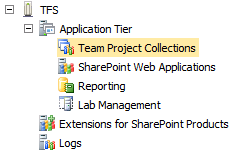
V podokně Kolekce týmových projektů vyberte kolekci týmových projektů, kterou chcete spravovat.
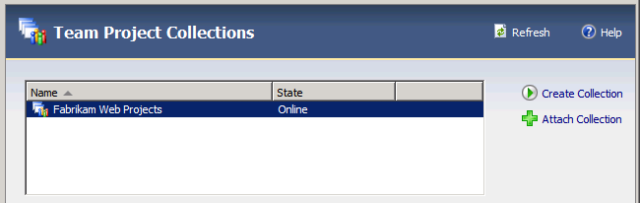
Na kartě Obecné klikněte na Členství ve skupině.
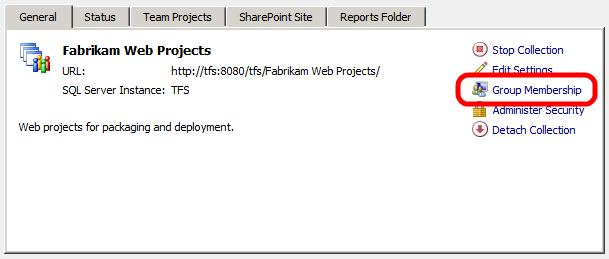
V dialogovém okně Globální skupiny vyberte skupinu Správci kolekcí projektů a potom klikněte na Vlastnosti.
V dialogovém okně Vlastnosti skupiny team foundation serveru vyberte Uživatel nebo Skupina systému Windows a potom klikněte na Přidat.
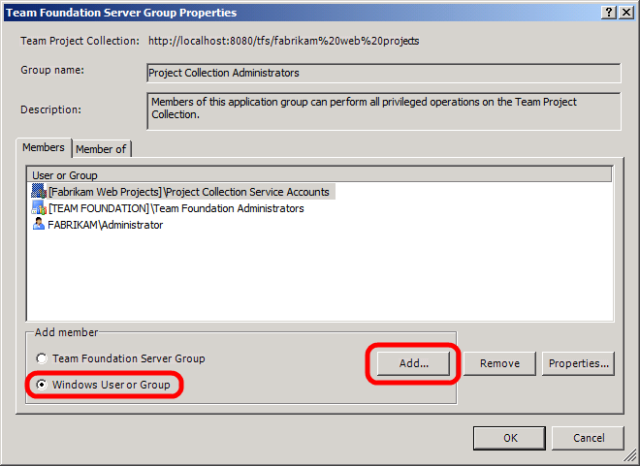
V dialogovém okně Vybrat uživatele, počítače nebo skupiny zadejte uživatelské jméno uživatele, kterého chcete mít možnost vytvářet nové týmové projekty, klikněte na Zkontrolovat jména a potom klikněte na OK.
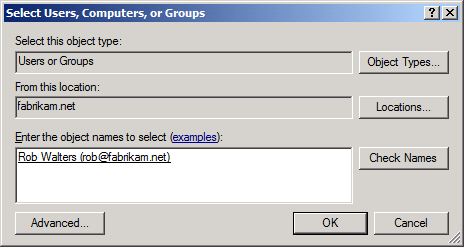
V dialogovém okně Team Foundation Server Group Properties (Vlastnosti skupiny team foundation serveru ) klikněte na OK.
V dialogovém okně Globální skupiny klikněte na Zavřít.
Udělení oprávnění ve službě SharePoint Services
Dále musíte uživateli udělit oprávnění k vytváření nových týmových webů v kolekci webů SharePointu, které odpovídají kolekci týmových projektů TFS.
Udělení oprávnění Úplné řízení v kolekci webů služby SharePoint
V konzole pro správu Team Foundation Serveru na stránce Kolekce týmových projektů vyberte kolekci týmových projektů, kterou chcete spravovat.
Na kartě Web služby SharePoint si poznamenejte hodnotu aktuální výchozí adresy URL umístění webu .
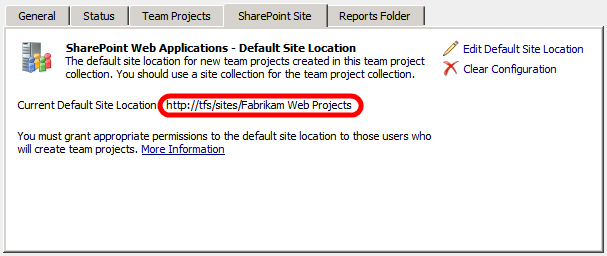
Otevřete Internet Explorer a přejděte na adresu URL, kterou jste si poznamenali v kroku 2.
Poznámka
Pokud nejste přihlášeni k Windows jako uživatel, který vytvořil kolekci týmových projektů, budete se muset přihlásit k SharePointu jako tento uživatel, abyste mohli pokračovat.
V nabídce Akce webu klikněte na Nastavení webu.
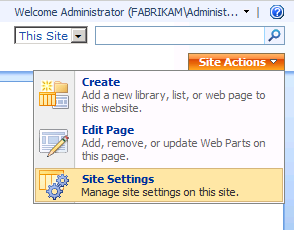
Na stránce Nastavení webu klikněte v části Uživatelé a oprávnění na Lidé a skupiny.
V levém navigačním panelu klikněte na Skupiny.
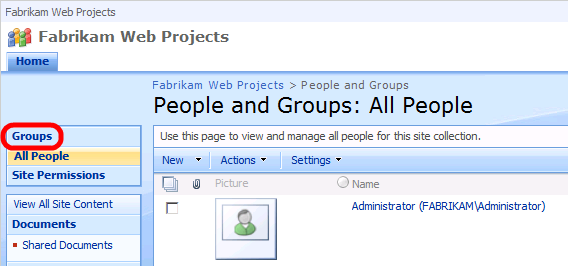
Na stránce Lidé a skupiny: Všechny skupiny klikněte na Nastavit skupiny pro tento web.
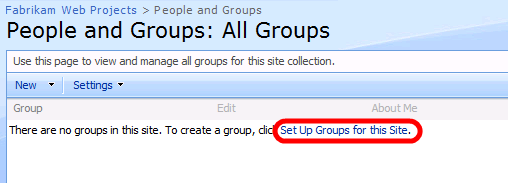
Poznámka
Může se zobrazit chyba HTTP 404 Nenalezena kvůli chybě dvojitého kódování HTTP. Pokud k tomu dojde, nahraďte adresu URL tímto:
[site_collection_URL]/_layouts/permsetup.aspxPříklad:
http://tfs/sites/Fabrikam%20Web%20Projects/_layouts/permsetup.aspxNa stránce Nastavit skupiny pro tento web přidejte uživatele, který bude vytvářet týmové projekty, do skupiny Vlastníci a potom klikněte na OK.
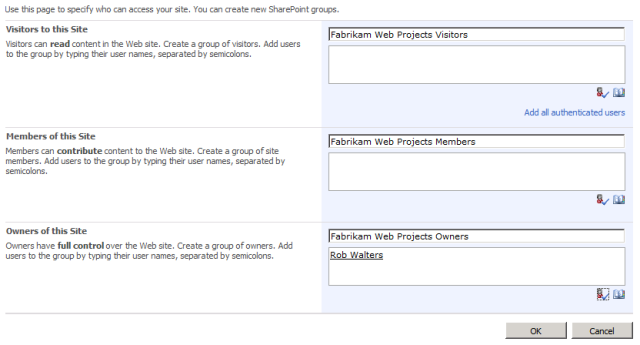
Další informace o tom, jak uživatelům povolit vytváření nových týmových projektů v kolekci týmových projektů, najdete v tématu Nastavení oprávnění správce pro kolekce týmových projektů.
Vytvoření nového týmového projektu a přidání uživatelů
Jakmile budete mít potřebná oprávnění, můžete pomocí okna Team Explorer v sadě Visual Studio 2010 vytvořit nový týmový projekt. Tento přístup poskytuje průvodce, který shromažďuje všechny požadované informace a provádí potřebné úlohy v TFS, SharePointu a SQL Server Reporting Services. Budete také muset udělit oprávnění k novému týmovém projektu členům vývojářského týmu, aby mohli přidávat a upravovat obsah.
Kdo tyto postupy provádí?
Tyto postupy obvykle provádí správce TFS nebo vedoucí vývojářského týmu.
Vytvoření nového týmového projektu
Další postup popisuje, jak vytvořit nový týmový projekt v TFS 2010.
Vytvoření nového týmového projektu
V nabídce Start přejděte na Všechny programy, klikněte na Microsoft Visual Studio 2010, klikněte pravým tlačítkem na Microsoft Visual Studio 2010 a potom klikněte na Spustit jako správce.
Poznámka
Pokud visual Studio 2010 nespustíte jako správce, průvodce novým týmovým projektem v posledním kroku selže.
Pokud se zobrazí dialogové okno Řízení uživatelských účtů , klikněte na Ano.
V sadě Visual Studio v nabídce Tým klikněte na Připojit k Team Foundation Serveru.
Poznámka
Pokud jste už nakonfigurovali připojení k serveru TFS, můžete vynechat kroky 4 až 7.
V dialogovém okně Připojení k týmovým projektům klikněte na Servery.
V dialogovém okně Přidat nebo odebrat Team Foundation Server klikněte na Přidat.
V dialogovém okně Přidat Team Foundation Server zadejte podrobnosti o instanci TFS a klikněte na OK.
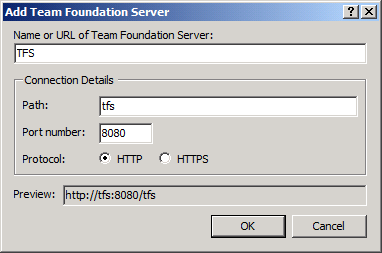
V dialogovém okně Přidat nebo odebrat Team Foundation Server klikněte na Zavřít.
V dialogovém okně Připojit k týmovým projektům vyberte instanci TFS, ke které se chcete připojit, vyberte kolekci týmových projektů, do které chcete přidat, a pak klikněte na Připojit.
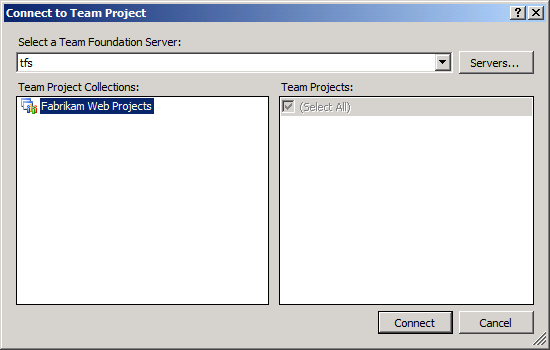
V okně Team Explorer klikněte pravým tlačítkem na kolekci týmových projektů a potom klikněte na Nový týmový projekt.
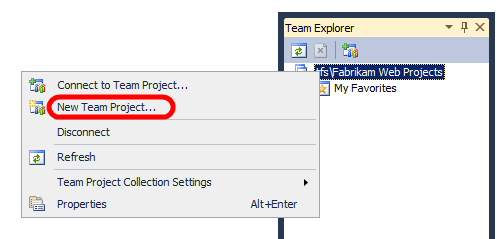
V dialogovém okně Nový týmový projekt zadejte název a popis týmového projektu a potom klikněte na Další.
Poznámka
Pokud váš týmový projekt obsahuje mezery, může dojít k problémům, když k nasazení balíčků z výstupní cesty použijete nástroj pro nasazení webu Internetové informační služby (IIS). Mezery v cestě můžou značně ztížit spouštění příkazů nasazení webu.
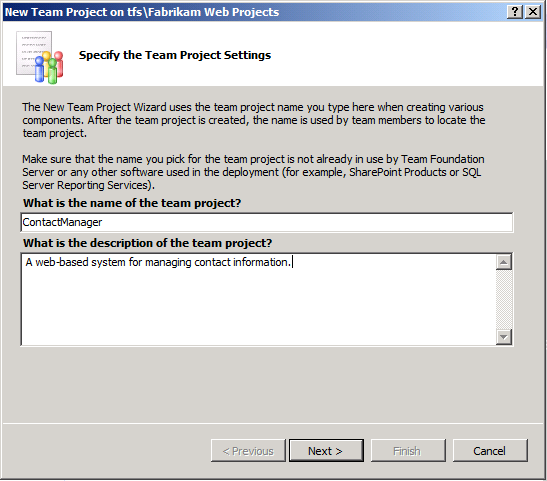
Na stránce Vybrat šablonu procesu vyberte šablonu procesu, kterou chcete použít ke správě procesu vývoje, a klikněte na Další.
Poznámka
Další informace o šablonách procesů pro TFS najdete v tématu Šablony procesů a nástroje.
Na stránce Nastavení týmového webu ponechte výchozí nastavení beze změny a potom klikněte na Další.
Toto nastavení vytvoří nebo identifikuje týmový web SharePointu, který je přidružený k týmovém projektu TFS. Váš vývojový tým může tento web používat ke správě dokumentace, účasti v diskuzích, vytváření stránek wikiwebu a provádění různých dalších úloh, které nesouvisejí s kódem. Další informace najdete v tématu Interakce mezi produkty SharePoint a Team Foundation Serverem.
Na stránce Zadat nastavení správy zdrojového kódu ponechte výchozí nastavení beze změny a potom klikněte na Další.
Toto nastavení identifikuje nebo vytvoří umístění v hierarchii složek TFS, které bude fungovat jako kořenová složka pro váš obsah.
Na stránce Potvrdit nastavení týmového projektu klikněte na Dokončit.
Po úspěšném vytvoření nového týmového projektu klikněte na stránce Team Project Created (Týmový projekt) na Close (Zavřít).
Přidání uživatelů do týmového projektu
Teď, když jste vytvořili nový týmový projekt, můžete uživatelům udělit oprávnění, která jim umožní začít přidávat obsah a spolupracovat na obsahu.
Přidání uživatelů do týmového projektu
V sadě Visual Studio 2010 klikněte v okně Team Explorer pravým tlačítkem na týmový projekt, přejděte na Nastavení týmového projektu a potom klikněte na Členství ve skupině.
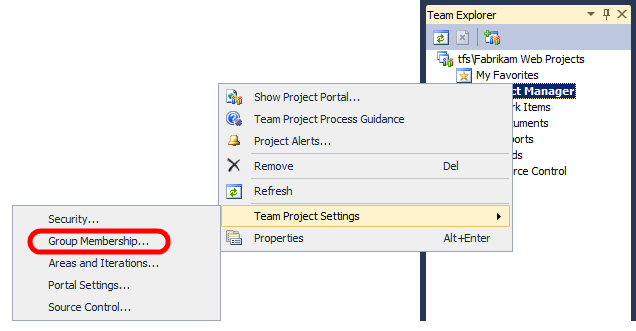
Pokud chcete uživateli umožnit přidávat, upravovat a odebírat kód ve správě zdrojového kódu, musíte ho přidat do skupiny Přispěvatelé .
V dialogovém okně Skupiny projektů vyberte skupinu Přispěvatelé a klikněte na Vlastnosti.
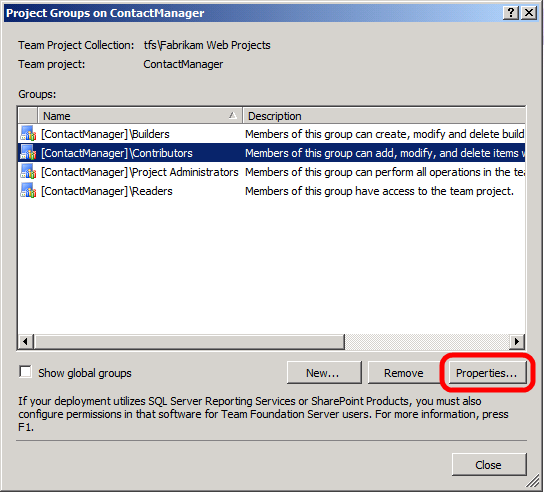
V dialogovém okně Vlastnosti skupiny team foundation serveru vyberte Uživatel nebo Skupina systému Windows a potom klikněte na Přidat.
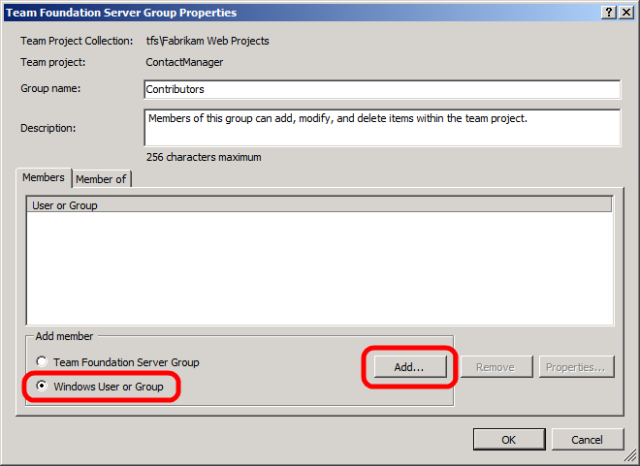
V dialogovém okně Vybrat uživatele, počítače nebo skupiny zadejte uživatelské jméno uživatele, kterého chcete přidat do týmového projektu, klikněte na Zkontrolovat jména a potom klikněte na OK.
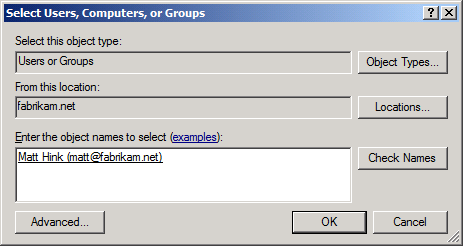
V dialogovém okně Team Foundation Server Group Properties (Vlastnosti skupiny team foundation serveru ) klikněte na OK.
V dialogovém okně Skupiny projektů klikněte na Zavřít.
Závěr
V tuto chvíli je váš nový týmový projekt připravený k použití a váš vývojářský tým může začít přidávat obsah a spolupracovat na procesu vývoje.
Další téma Přidání obsahu do správy zdrojového kódu popisuje, jak přidat obsah do správy zdrojového kódu.
Další čtení
Širší pokyny k vytváření týmových projektů v TFS najdete v tématu Vytvoření týmového projektu. Další informace o tom, jak uživatelům povolit vytváření nových týmových projektů v kolekci týmových projektů, najdete v tématu Nastavení oprávnění správce pro kolekce týmových projektů. Další informace o přidávání uživatelů do týmových projektů najdete v tématu Přidání uživatelů do týmových projektů.